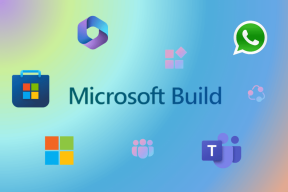6 најбољих начина да поправите Гоогле ћаскање које се не учитава у прегледачу
Мисцелланеа / / April 05, 2023
Гоогле ћаскање је одлична услуга за размену порука и сарадњу која ради на Гоогле Цхроме-у, Мицрософт Едге-у, Сафарију и Мозилла Фирефок-у. Уз то, Гоогле ћаскање понекад не успева да се учита у прегледач прегледача и приказује поруке о грешци као што су „Не могу да учитам ћаскање“ или „Покушавам да се повежем са ћаскањем“.

Иако извор вашег проблема може да варира, решавање проблема са Гоогле ћаскање је лако. Саставили смо листу ефикасних поправки како би Гоогле ћаскање радило у прегледачу.
1. Проверите своју интернет везу
Спора или слаба интернет веза може да спречи учитавање Гоогле ћаскања у вашем прегледачу. Добра је идеја да искључите све проблеме са мрежном везом пре него што покушате било шта друго. За то отворите другу картицу у прегледачу и покрените брзи тест брзине интернета.
Ако нема проблема са интернетом, наставите са исправкама у наставку.
2. Онемогућите проширења претраживача
Један од екстензија треће стране можда омета и блокира Гоогле ћаскање. Да бисте искључили ту могућност, можете да онемогућите сва проширења прегледача, а затим поново покушате да користите Гоогле ћаскање.
Да бисте онемогућили проширења у Цхроме-у, откуцајте цхроме://ектенсионс у УРЛ траци на врху и притисните Ентер. Затим користите прекидаче да искључите све екстензије.

За оне који користе Мицрософт Едге, откуцајте едге://ектенсионс у адресној траци и притисните Ентер. Затим искључите прекидаче поред екстензија.

Поново покрените прегледач након овога и покушајте поново да користите Гоогле ћаскање. Ако не наиђете на грешке, омогућите проширења једно по једно док се проблем поново не појави. Када пронађете проблематично проширење, размислите о томе да га уклоните из прегледача.
3. Одјавите се и поново се пријавите
Гоогле ћаскање можда неће успети да учита ваше разговоре и прикаже грешке попут „Покушај повезивања са ћаскањем“ ако постоји проблем са вашим налогом. Брз начин да ово поправите је да се одјавите са свог Гоогле налога и поново се пријавите. Ово ће освежити вашу сесију и решити све проблеме у вези са налогом који узрокују проблем.
Корак 1: Отворите Гоогле ћаскање у свом веб прегледачу. Ако се Гоогле ћаскање не учита, покушајте да посетите Гоогле претрагу или Гмаил.
Корак 2: Кликните на икону свог профила у горњем десном углу и изаберите „Одјави се са свих налога“.

Након што довршите горенаведене кораке, бићете одјављени са свих Гоогле услуга, укључујући Гоогле ћаскање. Након тога, поново се пријавите на свој налог и покушајте поново да користите Гоогле ћаскање.
4. Ресетујте дозволе сајта
Одређене функције Гоогле ћаскања могу престати да раде у вашем прегледачу због погрешно конфигурисаних дозвола за сајт. Уместо да прегледате сваку дозволу за локацију једну по једну, лакше их је ресетовати. Да бисте то урадили, отворите Гоогле ћаскање у прегледачу. Кликните на икону катанца са леве стране УРЛ-а и кликните на дугме Ресетуј дозволе.

Освежите веб страницу и покушајте поново да користите Гоогле ћаскање.
5. Уверите се да је ЈаваСцрипт омогућен
Да ли сте онемогућили ЈаваСцрипт у свом претраживачу? То би могло да спречи да се одређене веб локације, као што је Гоогле ћаскање, правилно учитају. Можете поново да омогућите ЈаваСцрипт у свом претраживачу да проверите да ли то поново покреће ствари.
Омогућите ЈаваСцрипт у Цхроме-у
Корак 1: У Гоогле Цхроме-у откуцајте цхроме://сеттингс/цонтент/јавасцрипт у адресној траци и притисните Ентер.
 Корак 2: У оквиру Подразумевано понашање изаберите опцију „Сајтови могу да користе Јавасцрипт“.
Корак 2: У оквиру Подразумевано понашање изаберите опцију „Сајтови могу да користе Јавасцрипт“.

Омогућите ЈаваСцрипт у Едге-у
Корак 1: У Мицрософт Едге откуцајте едге://сеттингс/цонтент/јавасцрипт у адресној траци и притисните Ентер.

Корак 2: Укључите прекидач поред Дозвољено.
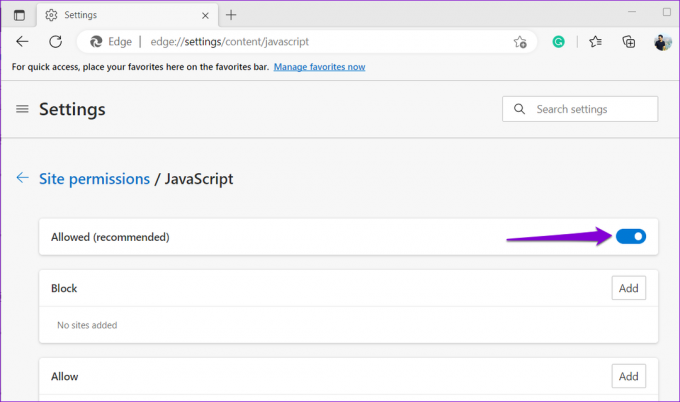
6. Обришите кеш и колачиће претраживача
Оштећени или застарели подаци кеша претраживача су чест узрок проблема у вези са прегледачем. Дакле, ако се Гоогле ћаскање још увек не учитава у овом тренутку, покушајте да обришете кеш и колачиће прегледача. Пошто је потпуно безбедно избрисати ове податке, нема разлога да то не покушате.
Да бисте обрисали кеш прегледача у Цхроме-у или Едге-у, притисните тастере Цтрл + Схифт + Делете на тастатури.
У панелу „Обриши податке прегледања“ кликните на падајући мени да бисте изабрали Све време. Затим означите поља за потврду која гласе „Колачићи и други подаци о сајтовима“ и „Кеширане слике и датотеке“. Затим притисните дугме Обриши податке.

Исто тако, можете обришите кеш меморију и податке о колачићима у Сафарију, Фирефок, или било који други претраживач. Након тога, Гоогле ћаскање би требало да се учита без икаквих проблема.
Повежите се без прекида
Једна од горе наведених поправки требало би да омогући да Гоогле ћаскање исправно функционише у вашем прегледачу. Међутим, ако ништа не ради, можда постоји проблем са вашим прегледачем. Можете да покушате да користите Гоогле ћаскање у другом прегледачу и видите да ли то функционише.
Последњи пут ажурирано 7. марта 2023
Горњи чланак може садржати партнерске везе које помажу у подршци Гуидинг Тецх. Међутим, то не утиче на наш уреднички интегритет. Садржај остаје непристрасан и аутентичан.